Chắc hẳn bạn đã nhiều lần vô tình xóa một tin nhắn quan trọng và cố gắng khôi phục tin nhắn Zalo. Tuy nhiên, thực sự không có nhiều trang hướng dẫn chi tiết, toàn diện khiến bạn cảm thấy khó chịu. Nhưng đừng lo lắng quá, nó thực sự không khó đâu. Hãy cùng khôi phục tin nhắn đã xóa một cách nhanh chóng và dễ dàng nhất. Đặc biệt, bài viết này sẽ hướng dẫn bạn các bước đầy đủ để khôi phục tin nhắn Zalo trên nhiều thiết bị.
Cách khôi phục tin nhắn đã xóa trên Zalo bằng iPhone
Nếu bạn đang sử dụng iPhone, bạn có thể khôi phục tin nhắn bằng cách làm theo các bước sau:
- Bước 1 : Mở ứng dụng Zalo trên thiết bị, sau đó nhấn vào biểu tượng Cá nhân ở góc dưới cùng bên phải màn hình. Tiếp theo bấm vào Cài đặt ở góc trên bên phải
- Bước 2 : Để tiếp tục các bạn chọn Sao lưu và khôi phục , sau đó chọn Sao lưu ngay .
- Bước 3 : Màn hình sẽ hiển thị một số thông tin cần lưu ý trước khi lưu dữ liệu tin nhắn, nhấn Save (ô tô xanh) để xác nhận.
- Bước 4 : Đợi vài giây để hoàn tất quá trình sao lưu
- Bước 5 : Sau khi lưu tin nhắn thành công. Tiến hành khôi phục tin nhắn Zalo cũng tương tự như khi chúng ta vào sao lưu nhưng ở bước cuối cùng chúng ta nhấn vào ô Khôi phục . Khi đó màn hình sẽ hiển thị thông báo tin nhắn đã được khôi phục thành công.
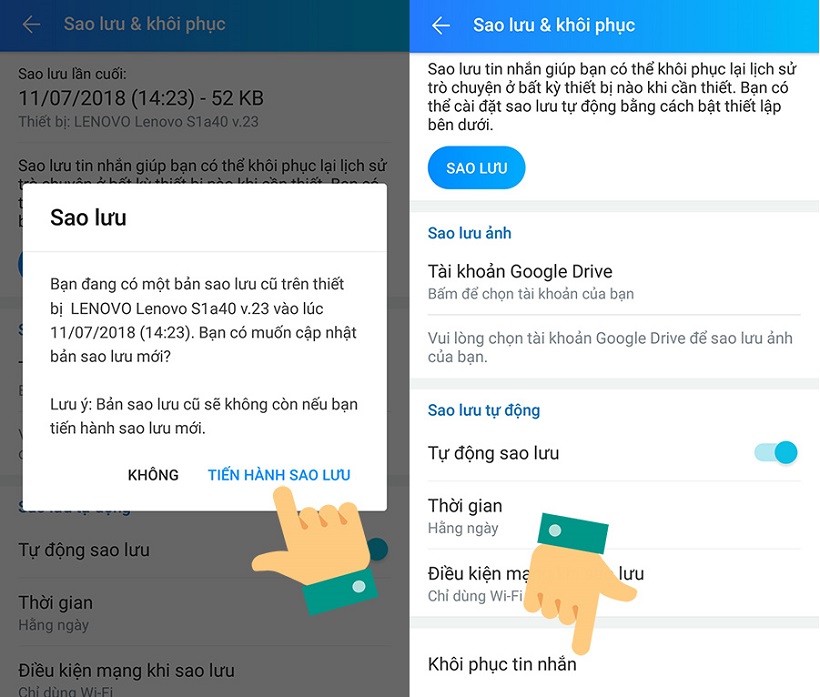
Cách Khôi phục tin nhắn Zalo bằng điện thoại Android
Để khôi phục tin nhắn đã xóa trên điện thoại Android. Trước hết người dùng nên sao lưu tin nhắn Zalo và làm theo hướng dẫn cụ thể trong từng trường hợp dưới đây.
Hướng dẫn sao lưu tin nhắn Zalo trên điện thoại Android
Sau khi sao lưu tin nhắn trên điện thoại, hãy làm theo các bước sau để khôi phục tin nhắn đã xóa một cách nhanh chóng.
- Bước 1: Mở ứng dụng Zalo trên điện thoại, như trên, chọn biểu tượng Cá nhân ở góc dưới cùng bên phải màn hình. Tiếp theo, chọn phần Cài đặt có biểu tượng bánh răng cài đặt ở góc trên bên phải.
- Bước 2: Trong giao diện Cài đặt, nhấp vào Sao lưu & Khôi phục > Nhấp vào Sao lưu .
- Bước 3: Đặt mật khẩu để sao lưu hoặc không đặt và có thể bỏ qua. Chờ một lát để nhận được thông báo quá trình lưu nội dung tin nhắn đã hoàn tất.
Để có thể kích hoạt tính năng khôi phục tin nhắn Zalo bất cứ lúc nào, bạn có thể thực hiện tùy chỉnh trong phần Cài đặt tự động sao lưu hàng ngày .
Thao tác để khôi phục tin nhắn Zalo trên Android
Vì tính năng sao lưu tin nhắn đã được kích hoạt trên thiết bị nên người dùng có thể yên tâm sử dụng và khôi phục tin nhắn đã xóa chỉ với những thao tác đơn giản. (Bước 1 và 2 tương tự như phần trên)
- Bước 1: Đăng nhập ứng dụng Zalo > Chọn biểu tượng Cá nhân > Chọn Cài đặt .
- Bước 2: Để sao lưu nội dung tin nhắn, trong giao diện cài đặt các bạn nhấn vào Backup & Restore > Nhấn Backup .
- Bước 3: Sau khi sao lưu nhấn Restore để xác nhận quá trình khôi phục tin nhắn Zalo.
- Bước 4: Đợi vài phút ứng dụng Zalo sẽ thông báo bạn đã khôi phục tin nhắn và ảnh thành công . Thoát Zalo và vào lại ứng dụng để kiểm tra tin nhắn vừa khôi phục.
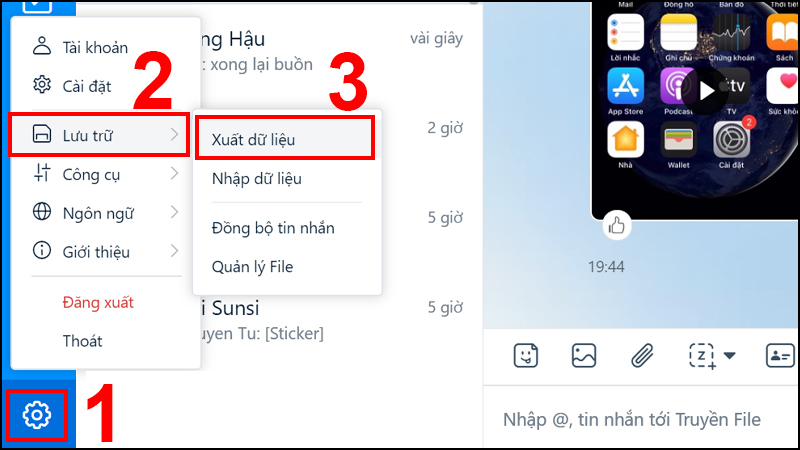
Cách khôi phục tin nhắn Zalo bằng máy tính
Sử dụng ứng dụng Zalo trên máy tính sẽ cho phép người dùng chia sẻ lượng lớn dữ liệu. Để có thể sao lưu, khôi phục dữ liệu ứng dụng Zalo đã xóa trên máy tính, bạn có thể tham khảo những cách sau.
Bước 1: Xuất dữ liệu lưu tin nhắn Zalo về máy tính
Để sao lưu tin nhắn Zalo về máy tính, người dùng chỉ cần thực hiện theo các bước sau:
- Bước 1.1: Vào ứng dụng Zalo PC trên máy tính > Chọn biểu tượng Cài đặt góc trái thanh công cụ > Chọn Bộ nhớ > Nhấn chọn Xuất dữ liệu .
- Bước 1.2: Khi cửa sổ thông báo mới xuất hiện các bạn chọn Xuất dữ liệu .
- Bước 1.3: Đợi vài phút để quá trình sao lưu dữ liệu hoàn tất. Dữ liệu được xuất sẽ ở dạng tệp nén có tên backup_zalo_date. Sau đó chọn Close để đóng cửa sổ và hoàn tất việc lưu dữ liệu vào máy.
Bước 2: Khôi phục tin nhắn Zalo bằng máy tính bằng file dữ liệu
Sau khi sao lưu dữ liệu xong, người dùng có thể khôi phục dễ dàng và thành công nội dung tin nhắn quan trọng bằng máy tính. Thao tác tương tự như xuất nhưng bây giờ chúng ta sẽ chuyển sang nhập dữ liệu bằng file vừa xuất.
- Bước 2.1 : Trên giao diện màn hình chính > Nhấn vào Cài đặt > Chọn Bộ nhớ > Chọn Nhập dữ liệu > Cửa sổ mới xuất hiện, nhấn vào Chọn tệp > Cửa sổ lưu tệp xuất hiện, chọn file đã lưu và nhấn Mở > Chọn nhập dữ liệu
- Bước 2.2 : Sau khi quá trình nhập dữ liệu hoàn tất các bạn chọn Close để hoàn tất quá trình khôi phục dữ liệu.
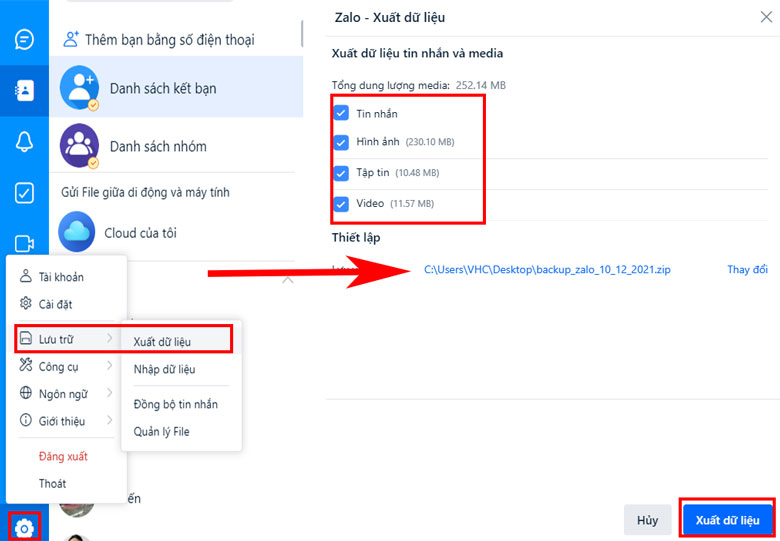
Cách lấy lại tin nhắn đã xóa trên Zalo mà ”quên” sao lưu
Thông thường, những tin nhắn chưa được sao lưu sẽ không thể khôi phục được nếu đã qua một khoảng thời gian dài. Tuy nhiên, nếu bạn muốn khôi phục các tin nhắn đã xóa chưa được sao lưu trong vòng một ngày hoặc ít hơn, bạn vẫn có thể thực hiện bằng cách làm theo các bước sau:
- Bước 1: Mở ứng dụng Zalo > Chọn Cài đặt > Nhấp vào Tin nhắn.
- Bước 2: Tiếp theo các bạn chọn phần Backup and Restore .
- Bước 3: Trên giao diện hiển thị, nhấp vào Tự động sao lưu > Chọn Sao lưu .
- Bước 4: Nhấn vào Khôi phục tin nhắn > Tiếp tục chọn Khôi phục tin nhắn để xác nhận.
- Bước 5: Đợi vài phút để hệ thống khôi phục > Đăng xuất và đăng nhập lại Zalo, chọn Tiếp tục để hoàn tất quá trình.
Lưu ý: Để khôi phục thành công tin nhắn Zalo chưa sao lưu, tin nhắn phải được xóa và khôi phục trên điện thoại. Việc sử dụng máy tính sẽ gây ra sự chậm trễ và do đó không thể hoàn thành được.
Với thủ thuật được chia sẻ, hi vọng các bạn có thể khôi phục thành công tin nhắn đã xóa trên Zalo. Đừng quên chia sẻ với mọi người nếu bạn thấy nội dung trên hữu ích.




